文章詳情頁
win11開機慢怎么解決詳細教程
瀏覽:49日期:2023-01-06 15:17:02
有不少的用戶已經更新了最新的win11系統,但是很多的用戶在進入之后的第一反應卻是覺得慢,那么win11開機慢怎么解決呢?下面就來一起看看詳細的解決教程幫你改善開機速度。
win11開機慢怎么解決:方法一:
1、首先我們按下鍵盤上的“ctrl+shift+esc”打開任務管理器。

2、然后點擊任務管理器中的“啟動”選項卡。
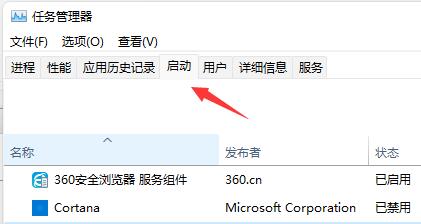
3、最后選擇不需要的開機啟動項,點擊右下角“禁用”即可。
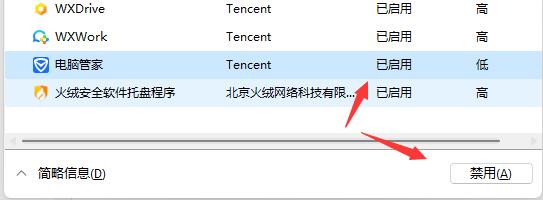
方法二:
1、首先點擊左下角開始,然后進入“設置”。
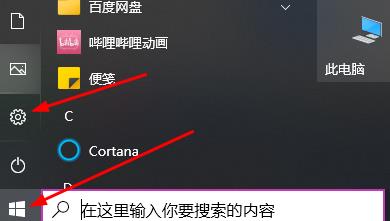
2、在windows設置中,點擊“應用”。
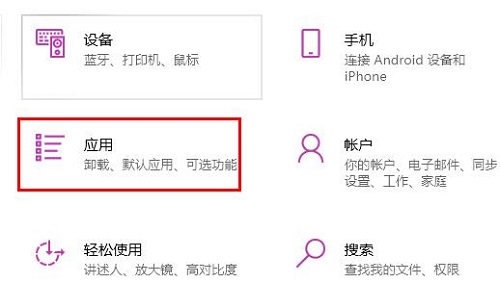
3、再點擊左側任務欄中的“啟動”。
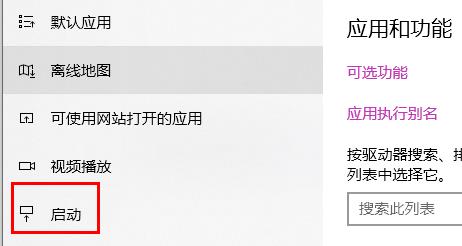
4、最后就可以將右側的應用選擇性的進關閉了。
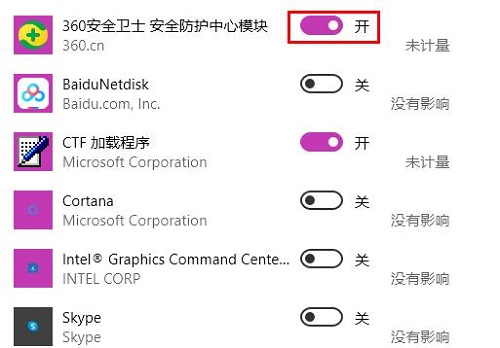
以上就是win11開機慢怎么解決詳細教程的全部內容,望能這篇win11開機慢怎么解決詳細教程可以幫助您解決問題,能夠解決大家的實際問題是好吧啦網一直努力的方向和目標。
上一條:win11任務欄圖標消失解決方法下一條:升級win11藍屏重啟解決方法
相關文章:
1. UOS文檔查看器怎么添加書簽? UOS添加書簽的三種方法2. Unix文件系統和pwd命令實現詳解3. qqprotect.exe是什么進程?qqprotect.exe怎么禁止自動啟動?4. 微軟發現蘋果 macOS 漏洞 可植入惡意軟件5. 統信uos系統怎么進行打印測試頁和刪除打印機?6. Windows 注冊表LastKey鍵值的設置技巧7. VMware Workstation虛擬機安裝VMware vSphere 8.0(esxi)詳細教程8. deepin20時間顯示不準確怎么調整? deepin時間校正方法9. 如何在電腦PC上啟動Windows11和Linux雙系統10. 統信uos操作系統怎么激活? 統信UOS系統家庭版激活教程
排行榜

 網公網安備
網公網安備